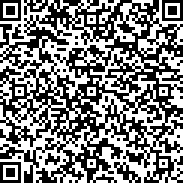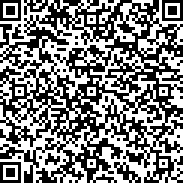Web VPN:任何校内人员都可以使用,无需特殊申请,无需安装,直接浏览器访问https://wvpn.ustc.edu.cn登录后,在下面输入框中选择所需要的协议,输入必要的参数等,即可直接访问所需资源。
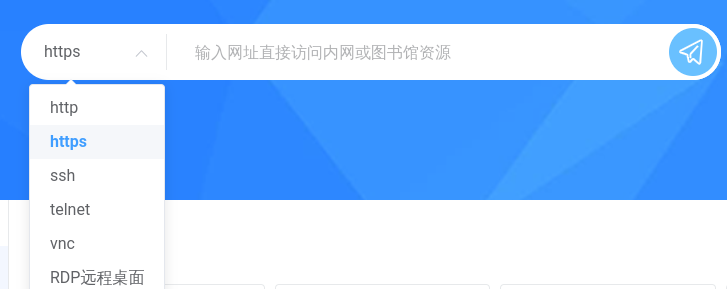
PPTP VPN:
如何使用?
网络信息中心有两个PPTP VPN服务器,用户在设置服务器时,可以根据自己所在网络选择合适的服务器:vpn1.ustc.edu.cn:电信IP,适合校外电信用户接入
vpn2.ustc.edu.cn:教育网IP,适合校外教育网用户接入
常见错误:
VPN客户端拨入时出现619,800错误
这种情况大数是无法与VPN服务器建立连接,可能是所在的运营商不支持VPN,或者客户机连接Internet的网关(如家庭宽带路由路)对VPN支持不好。VPN客户端拨入时出现691错误
这种情况大数多是用户名密码错误或者没有VPN权限,请登录http://wlt.ustc.edu.cn验证用户名密码是否正确、是否有VPN权限。
IPsec/L2TP的设置:
iPhone的配置步骤
依次选择菜单->设置->通用->VPN->添加VPN配置
类型:修改为L2TP
描述:ustcvpn或自己修改
服务器:218.22.21.11
账户:网络通账号(需要有VPN权限)
密码:网络通账号密码
密钥:ustc
华为Mate10 Android的设置步骤
依次选择菜单->设置->无线和网络->VPN->添加VPN网络
账户:网络通账号(需要有VPN权限)
密码:网络通账号密码
类型:修改为L2TP/IPSec PSK(附图)
描述:USTCVPN或自己修改
服务器:218.22.21.11
L2TP密钥、IPSec标识符:可空着
IPSec预共享密钥:ustc
OpenVPN:
有了PPTP VPN为什么需要OpenVPN?
PPTP VPN在某些环境下无法连接,比如通过(无线)路由器,为了解决这个问题建设了OpenVPN系统。OpenVPN的设置:
请参见OpenVPN的主页: http://openvpn.ustc.edu.cn。
通过VPN登录学校后无需再使用网络通选择出口,也不允许再登录网络通。